iPhone の画面のぼやけ、ちらつき、フリーズの問題を解決するためのセルフヘルプ ガイドです。
iPhone の画面に横縞や縦縞、画面のぼやけ、不可解な画面のぼやけ、ちらつきなどに遭遇したことがありますか?
お使いの iPhone にそのような画面の問題が発生していない場合は、おめでとうございます。あなたはとても幸運です。この問題が発生した場合は、エディターが自分で解決する方法を教えてくれます。
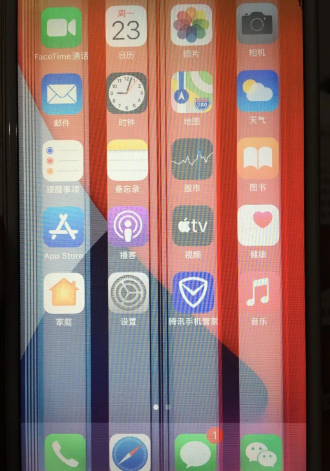
iPhone の画面に縞模様があり、多くの Apple ユーザーがオンラインで報告しています。
まず、ハードウェア障害を排除する必要があります。落下、水没、強い圧迫などがなければ、問題は通常、ハードウェア障害によって引き起こされるものではありません。
新しい iPhone を購入したばかりの場合は、返品や交換に影響を与えるフラッシュ、リセット、その他の過度の操作は推奨されず、直接返品または交換することをお勧めします。
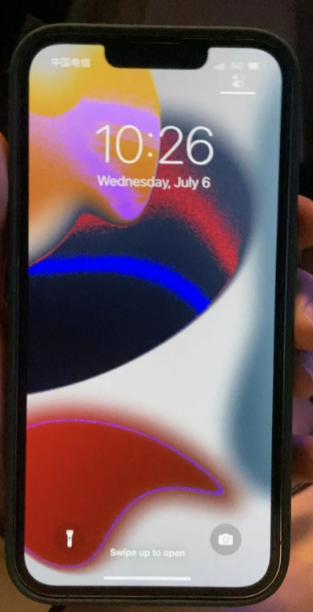
特にアップグレード、ダウングレード、フラッシュ、ジェイルブレイクなどの操作後、iPhone の画面に縞模様や画面のぼやけが表示される場合は、iOS システムの障害である可能性が高く、自分で修復できます。
2つの方法を教えます! iOSシステムの問題によって引き起こされるぼやけた画面、縞模様の画面、スプラッシュスクリーンなどの画面表示障害を含む、一般的なiOSシステム障害を簡単に修復できます。
方法 1: 強制再起動
iOS システムの障害により、iPhone の画面がぼやけたり、縞模様の画面になったり、フレームが落ちたり、画面が固まったりする場合は、まず強制再起動を試みることができます。
電話機のモデルごとに異なる強制再起動操作を選択します。
フルスクリーン モデル (iPhone8 以降): 音量アップ キーとボリュームダウン キーをそれぞれすばやく押してから、電源キーを押し続けます。 iPhone の画面が暗くなるまで待ちます。Apple ロゴが表示されたら、すべてのボタンを放し、iPhone が再起動するまで待ちます。
iPhone 7、iPhone 7 Plus など: 上部 (または側面) を押し続けます。 iPhone の画面が暗くなるまで、) ボタンと音量ダウン ボタンを同時に押します。Apple ロゴに移動し、すべてのボタンを放し、iPhone が再起動するまで待ちます。
ホーム ボタンのあるモデル (iPhone より前) 7): iPhone の画面が真っ暗になり Apple ロゴが表示されるまで、ホームボタンと電源ボタンを同時に押し続けます。すべてのボタンをオンにして、iPhone が再起動するまで待ちます。

方法 2: iOS システムの修復
iOS システムの障害により iPhone の画面表示に問題があり、強制再起動しても解決できない場合は、iOS システムを修復することをお勧めします。 iOSシステム。
iOS システムの修復は、Apple 携帯電話修復ツールなどの比較的直接的で効果的な方法で、「標準修復」モードではデバイスのデータが失われることはありません。
操作ガイド:
ステップ 1: Apple 電話修復ツールをダウンロードして開き、データ ケーブルを介してデバイスをコンピュータに接続します。 「iOS システム修復」をクリックし、デバイスに応じて選択し、「標準修復」を選択します。
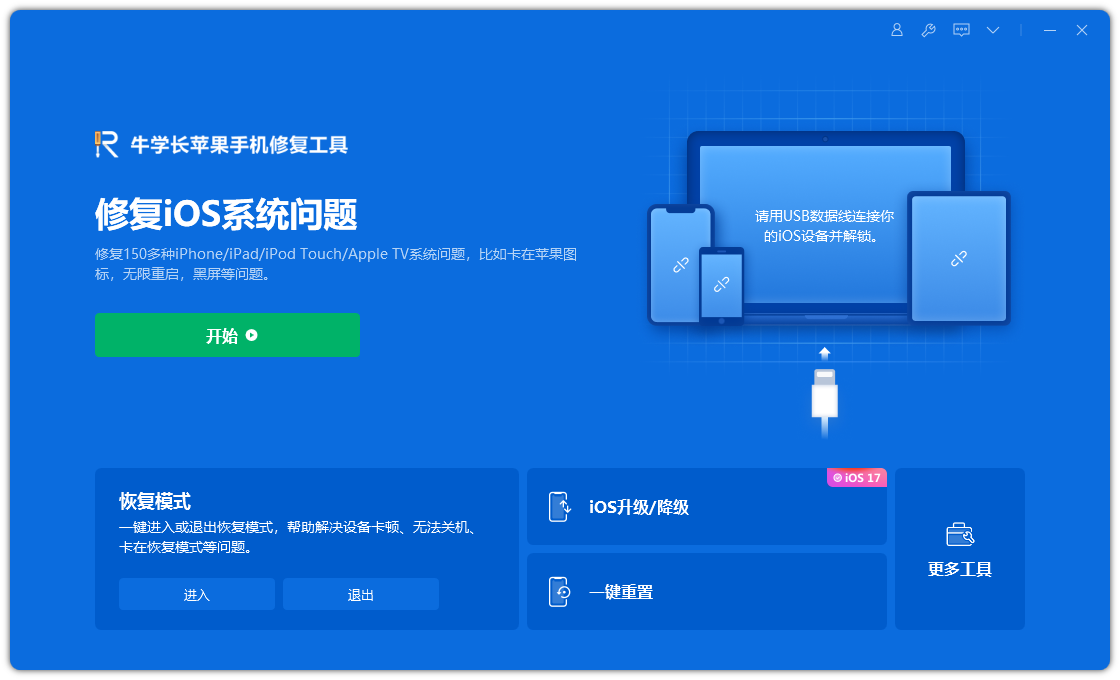
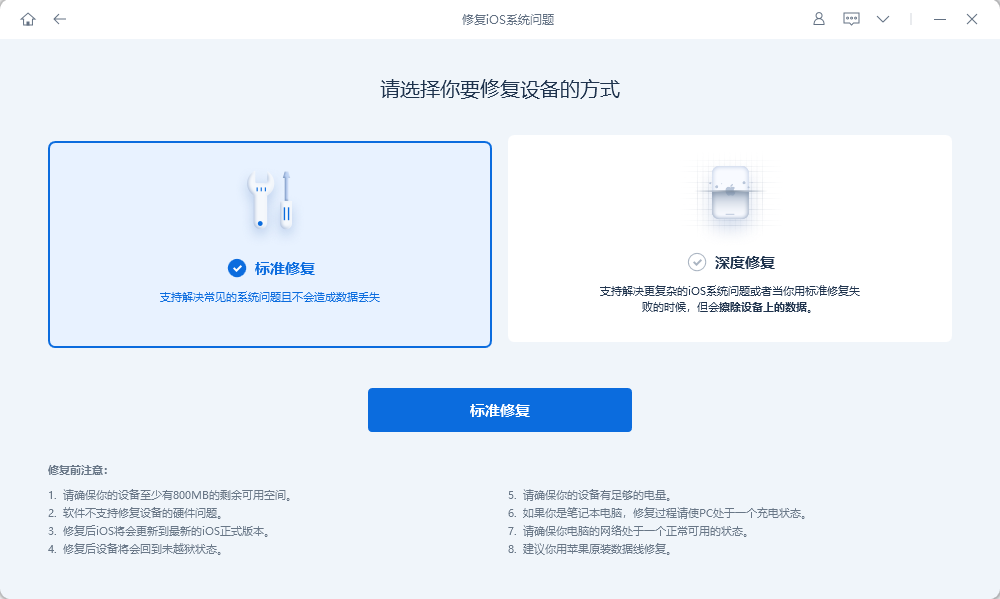
ステップ 3: ソフトウェアがデバイスを認識したら、[ファームウェアのダウンロード] をクリックします。途中でデータ ケーブルを外さないように注意してください。プロセス全体には約 10 分かかりますが、「修復が完了しました」が表示されるまで待ちます。
デバイスにまだぼやけた画面や縞がある場合は、標準修復を再度実行するか、直接詳細修復を実行することをお勧めしますが、「詳細修復」モードではデバイスのデータが完全に消去されることに注意してください。
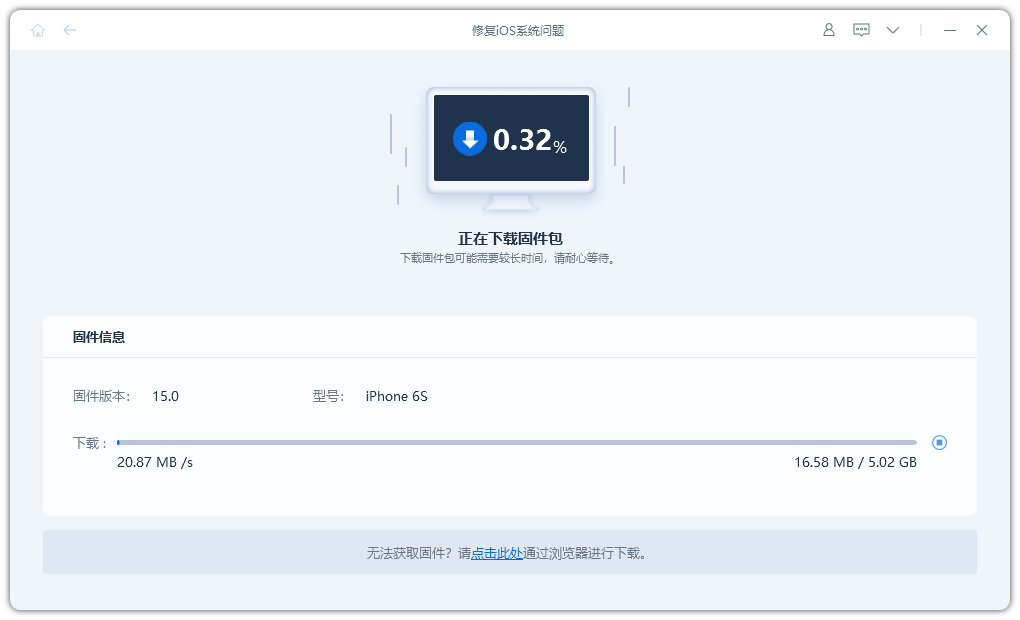
iOS 修復を行っても iPhone の画面がちらつき、縞模様、コマ落ちなどの問題が残る場合は、知らず知らずのうちに画面のハードウェア障害が発生している可能性が非常に高くなります。問題を確認し、適切に解決するには、公式メンテナンスのために Apple に送信することをお勧めします。
以上がiPhone の画面のぼやけ、ちらつき、フリーズの問題を解決するためのセルフヘルプ ガイドです。の詳細内容です。詳細については、PHP 中国語 Web サイトの他の関連記事を参照してください。

ホットAIツール

Undresser.AI Undress
リアルなヌード写真を作成する AI 搭載アプリ

AI Clothes Remover
写真から衣服を削除するオンライン AI ツール。

Undress AI Tool
脱衣画像を無料で

Clothoff.io
AI衣類リムーバー

AI Hentai Generator
AIヘンタイを無料で生成します。

人気の記事

ホットツール

メモ帳++7.3.1
使いやすく無料のコードエディター

SublimeText3 中国語版
中国語版、とても使いやすい

ゼンドスタジオ 13.0.1
強力な PHP 統合開発環境

ドリームウィーバー CS6
ビジュアル Web 開発ツール

SublimeText3 Mac版
神レベルのコード編集ソフト(SublimeText3)

ホットトピック
 7471
7471
 15
15
 1377
1377
 52
52
 77
77
 11
11
 19
19
 30
30
 2025年の最高の11インチiPadエアケース
Mar 19, 2025 am 06:03 AM
2025年の最高の11インチiPadエアケース
Mar 19, 2025 am 06:03 AM
Top iPad Air 11インチケース:包括的なガイド(2025年3月14日更新) この更新されたガイドは、さまざまなニーズや予算に対応して、利用可能な最高のiPad Air 11インチケースを紹介します。 新しいM3またはM2モデルを所有しているかどうかにかかわらず、Investmを保護します
 8つのiPhoneアプリI' Mは永遠に生きるために使用しています
Mar 16, 2025 am 12:19 AM
8つのiPhoneアプリI' Mは永遠に生きるために使用しています
Mar 16, 2025 am 12:19 AM
寿命を最大化する:より健康で長い寿命のためのiPhoneアプリ グルーチョ・マルクスは、永遠に生きること、または死ぬことを望んでいたことで有名です。 不死性はとらえどころのないままですが、寿命とhealthspanの両方を大幅に拡張できます(私たちがeenする時間の長さ
 Apple Intelligenceは、iPhoneの更新後もオンになります
Mar 14, 2025 am 03:01 AM
Apple Intelligenceは、iPhoneの更新後もオンになります
Mar 14, 2025 am 03:01 AM
新しいiPhone iOSアップデートは、以前に無効になったユーザーであっても、Apple Intelligenceを自動的に再アクティブ化することです。バグであろうと意図的であろうと、この予期しない動作は、ユーザー間で不満を引き起こしています。 最近のiOS 18.3.2アップデート、主にa
 私がアップルファミリーの共有を使用しない簡単な理由(どんなに良いです)
Mar 22, 2025 am 03:04 AM
私がアップルファミリーの共有を使用しない簡単な理由(どんなに良いです)
Mar 22, 2025 am 03:04 AM
Appleの家族の共有:壊れた約束? redownloadsから保護しなかったことを購入するように依頼してください Appleの家族の共有は、アプリ、サブスクリプションなどを共有するのに便利ですが、重要な欠陥があります。
 2025年の最高のiPad Pro 13インチケース
Mar 25, 2025 am 02:49 AM
2025年の最高のiPad Pro 13インチケース
Mar 25, 2025 am 02:49 AM
13インチのiPad Proでプランジを採用した場合は、偶発的な損傷から保護するためにケースでキットを出してください。
 Apple Intelligenceはバストですが、それは1つの大きな利点がありました
Mar 25, 2025 am 03:08 AM
Apple Intelligenceはバストですが、それは1つの大きな利点がありました
Mar 25, 2025 am 03:08 AM
概要Apple Intelligenceはこれまでになく、印象的な機能を備えていませんが、その一部はおそらくiOS 19が後に発売されるまで到着しません
 2025年の最高の13インチiPadエアケース
Mar 20, 2025 am 02:42 AM
2025年の最高の13インチiPadエアケース
Mar 20, 2025 am 02:42 AM
2025年に推奨される最高のiPad Air 13インチ保護ケース 新しい13インチのiPad Airは、保護ケースなしで簡単に傷つけたり、ぶつかったり、壊れたりすることさえあります。優れた保護ケースは、タブレットを保護するだけでなく、その外観を強化します。私たちはあなたのために素晴らしい外観を持つさまざまな保護ケースを選択しました、そして、あなたのために常にあります! 更新:2025年3月15日、最良の予算のiPadエアケースの選択を更新し、ケースの互換性に関する指示を追加しました。 全体的な選択:iPad Air 13インチのAppleSmartFolio オリジナル価格$ 99、現在の価格は79ドル、20ドルを節約します! Apple Smart FO
 GoogleアシスタントはiPhoneでWazeで動作しなくなります
Apr 03, 2025 am 03:54 AM
GoogleアシスタントはiPhoneでWazeで動作しなくなります
Apr 03, 2025 am 03:54 AM
Googleは、1年以上誤動作してきた機能であるWaze for iPhonesのGoogle Assistant Integrationをサンセットしています。 Waze Communityフォーラムで発表されたこの決定は、GoogleがGoogleアシスタントを完全に置き換える準備をしているときに来ます




